FLASH制作可爱的卡通风格的方块表情
发布时间:2016-12-21 来源:查字典编辑
摘要:这篇教程主要是向查字典教程网的朋友分享FLASH制作可爱的卡通风格的方块表情方法,在绘制的过程中药注意学习圆角矩形的绘制方法,以及等比例缩放...
这篇教程主要是向查字典教程网的朋友分享FLASH制作可爱的卡通风格的方块表情方法,在绘制的过程中药注意学习圆角矩形的绘制方法,以及等比例缩放和渐变填充的方法,好了,下面我们一起来学习吧!
方法/步骤
1、执行“文件>新建n命令,新建一个Flasl1文档,单击聃属性”面板..E的“编辑似按钮,在弹出的“文档属性”对话榧中设置单击抽确定件按钮,完成“文档属性仲对话框的设置。
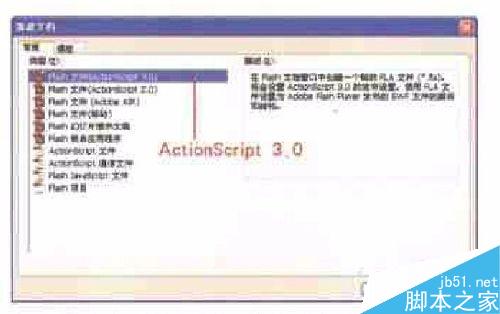

2、执行“插入>新建元件竹命令,新建¨名称”淘“疗块表情l”的“图形竹元件,

3、选中剐刚绘制的圆角矩形,接etrl+C键复制图形畸新建”圈层2竹,执行址编辑>粘贴到当前位置忡命令,,单击工具箱中的“任意变形工具竹按钮,按住Shift+Alt键拖动鼠标,以图形的中心点寿中心将图形等比例缩小
4、打开“颜色面板,设置填充颜色计值为#FFFFOO到#FAC165的“放射状”渐变。使用渐变变形工具竹调整渐变角度,

5、同选中刚刚填充渐变颜色的图形,复制图形,粘贴到当前位置,打开面板,设置*填充颜色计值为I OOo/-,的#FFFFFF到o%的#FFFFFF的4放射状开渐变使用赫渐变变形工具”调整渐变角度。

6、新建“图层.单击工具箱中的“椭圆工具竹按钮同,设置“笔触颜色“填充颜色为#C47C06.按住Slruft键在场景中绘翩一个正圆形用相同的制作方法,
再分别绘制“填充颇色”为#FFFFFF的正圆形。
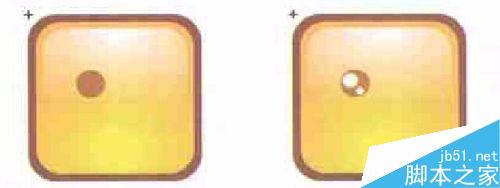
7、绘制出另外一只眼睛图形,单击工具籍中的_线条工具种按钮设置“笔触颇色一
为# C47C06. u笔触高度竹为6.新建“图层在场景中绘制一条直线。
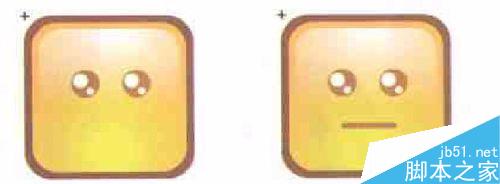
8、经过仔细的调节,最终效果如下。。
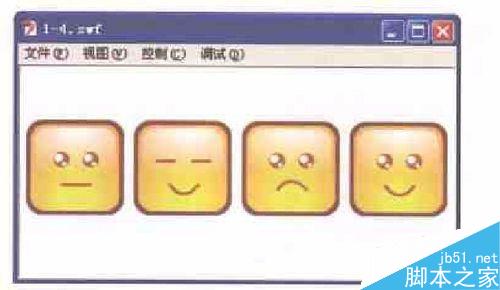
以上就是FLASH制作可爱的卡通风格的方块表情方法介绍,操作很简单的,你学会了吗?希望大家喜欢!


